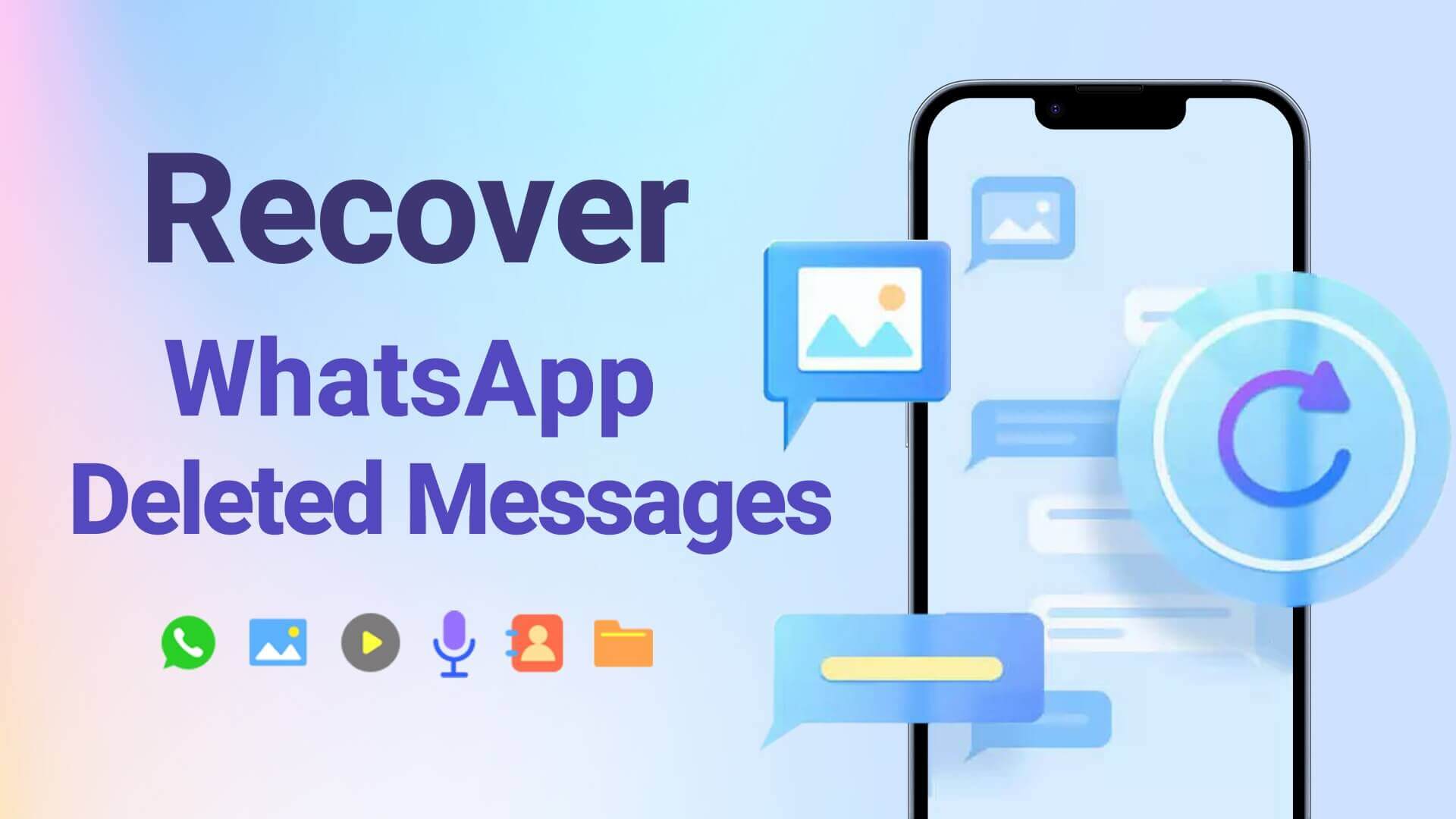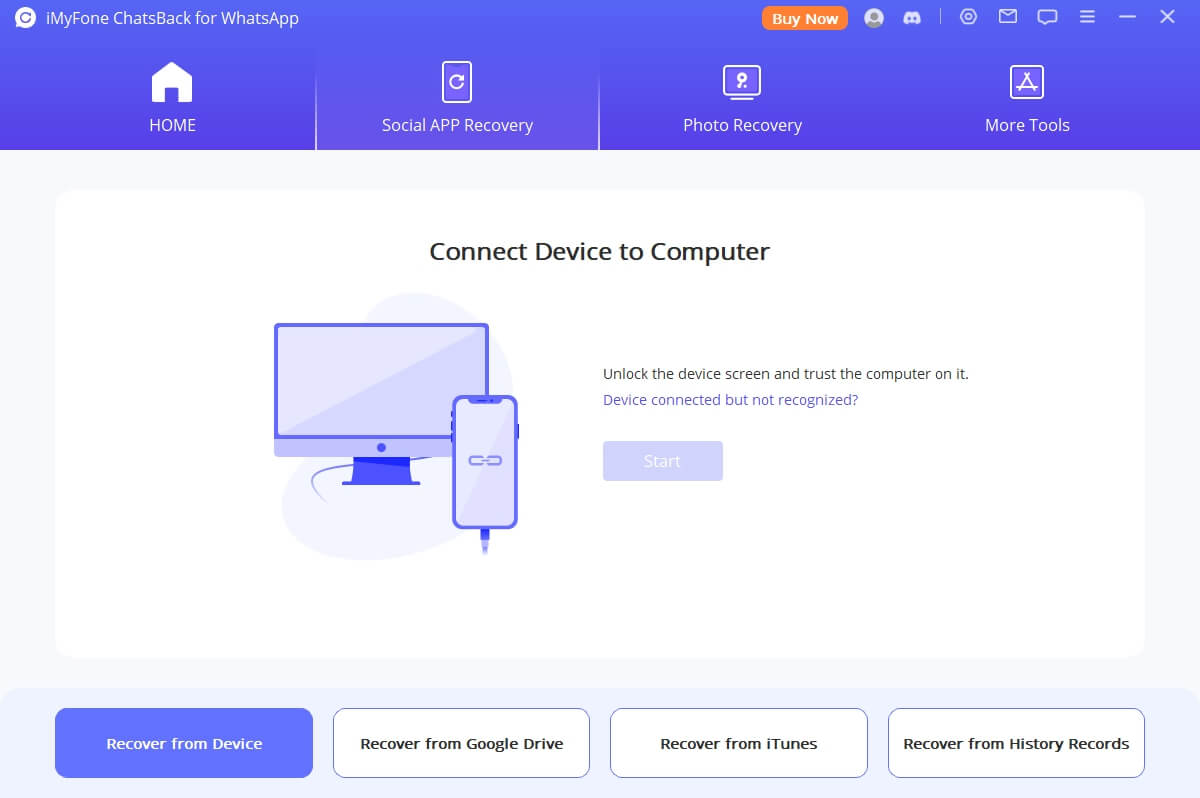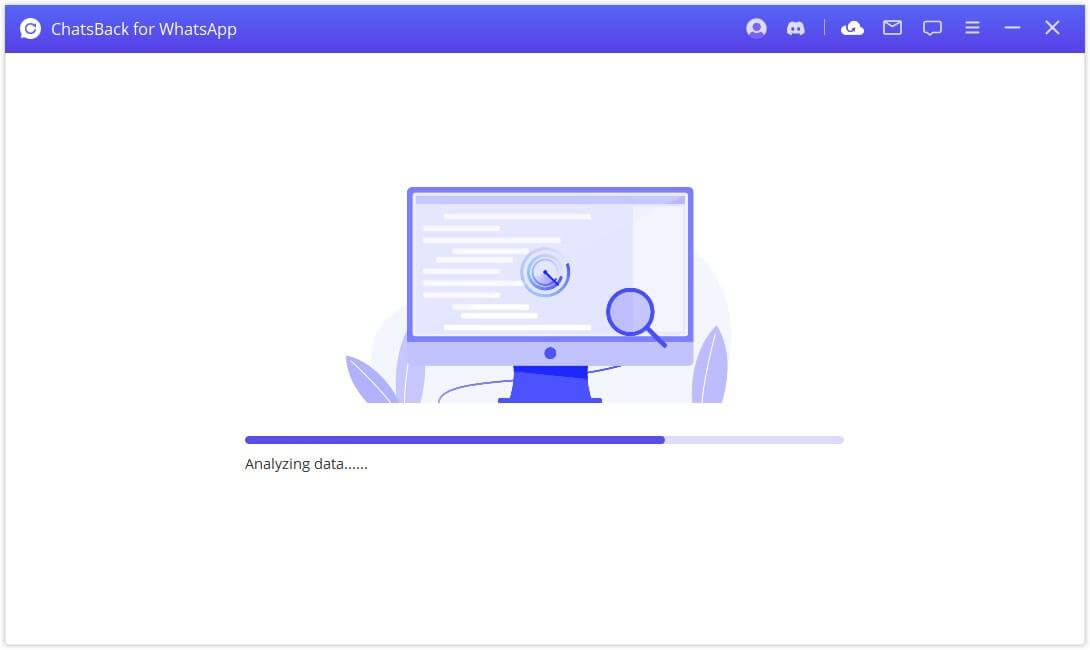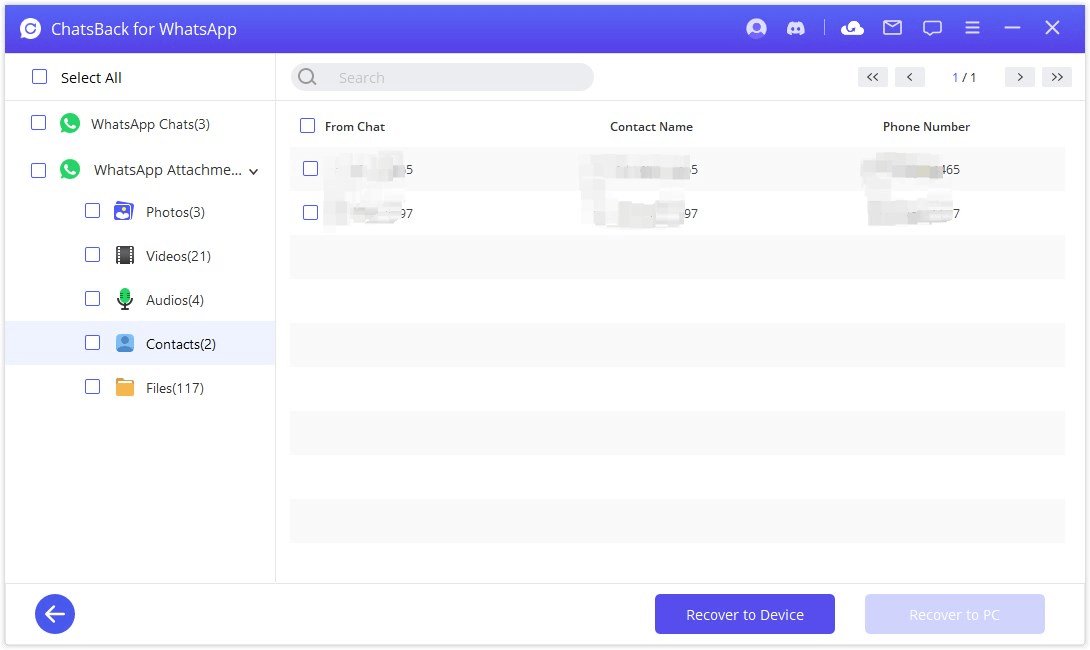Non importa cosa e come hai perso su WhatsApp
Hai eliminato per errore informazioni importanti su WhatsApp? Non preoccuparti! ChatsBack ti aiuta a recuperare dati WhatsApp e WhatsApp Business, inclusi chat, video, immagini, messaggi vocali, contatti e documenti, con o senza backup.
Scenari comuni
- Eliminazione accidentale
- Arresto/aggiornamento del sistema
- Ripristino delle impostazioni di fabbrica
- Dispositivo bloccato
- Dispositivo perso
- Schermo rotto
- Danni causati dall'acqua
- Jailbreak/Root
Tipi di file WhatsApp supportati
- Chat
- Fotografie
- Video
- Audio
- Contatti
- File
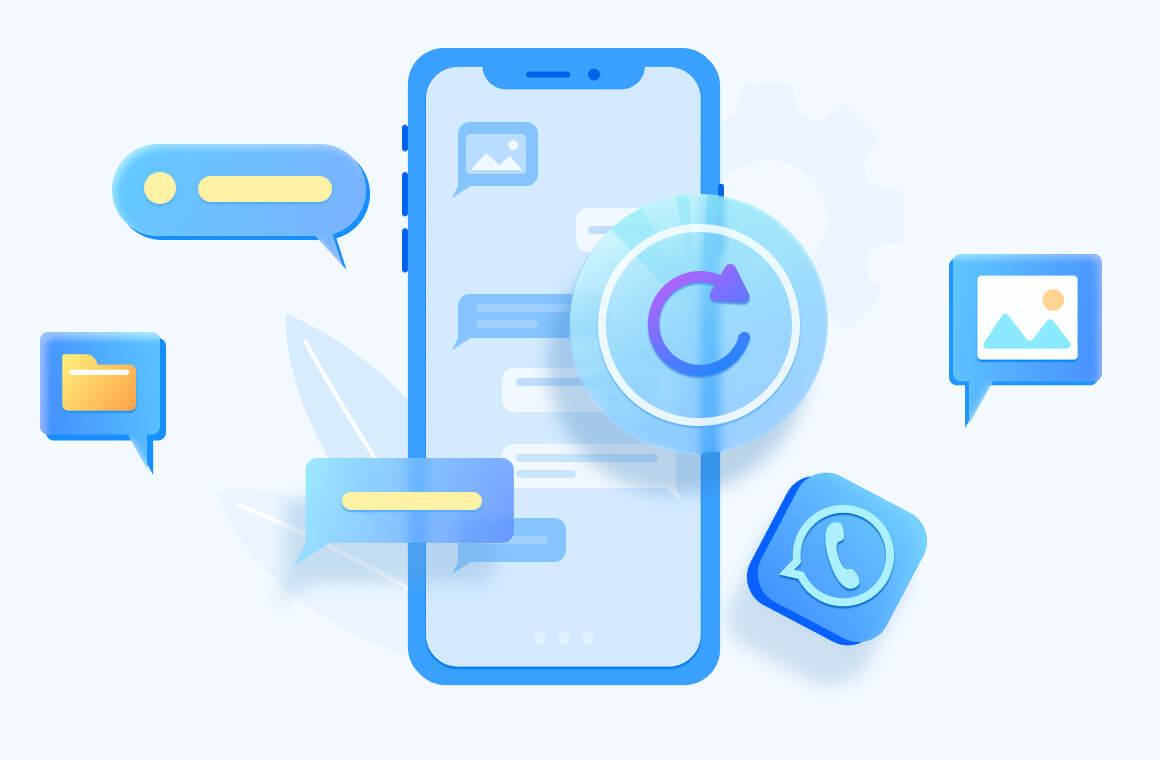
Recupera i dati di WhatsApp dai dispositivi iPhone/Android senza Backup
Anche se non hai un backup dei dati WhatsApp, ChatsBack consente di recuperare chat WhatsApp senza backup su Android e iPhone, eseguendo facilmente il ripristino dalla memoria interna del dispositivo. Compatibile con vari modelli di telefono iOS/Android.
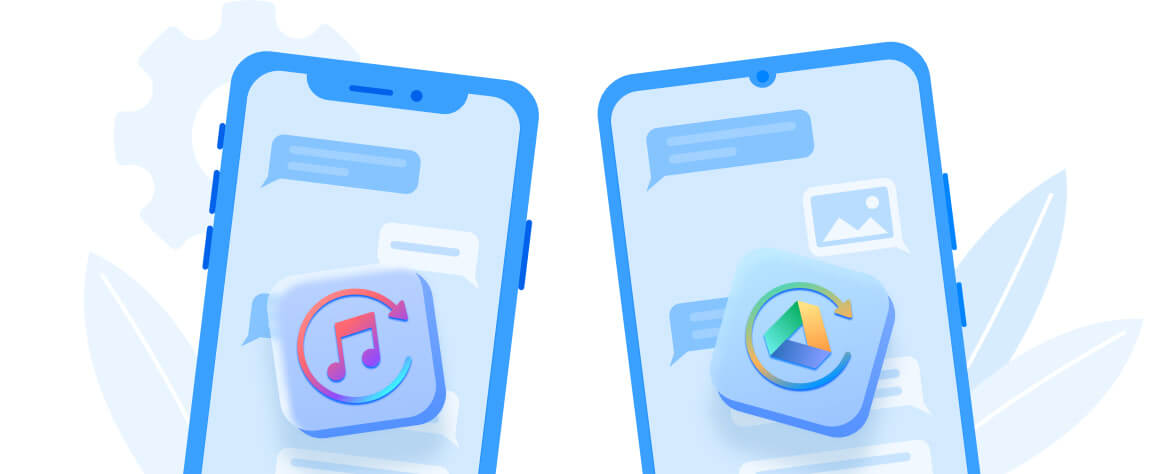
Recupera i dati di WhatsApp dal backup di iTunes
Il backup di iTunes viene salvato come file SQLITEDB, non è possibile visualizzarlo direttamente. Puoi scansionare e visualizzare in anteprima i dati WhatsApp recuperabili dai backup di iTunes utilizzando ChatsBack.
Recupera i dati di WhatsApp dal Backup di Google Drive
Vuoi recuperare backup whatsapp da google drive? Con l'aiuto di ChatsBack, puoi ripristinare facilmente il backup di WhatsApp da Google Drive su dispositivi iOS o Android con un semplice clic.
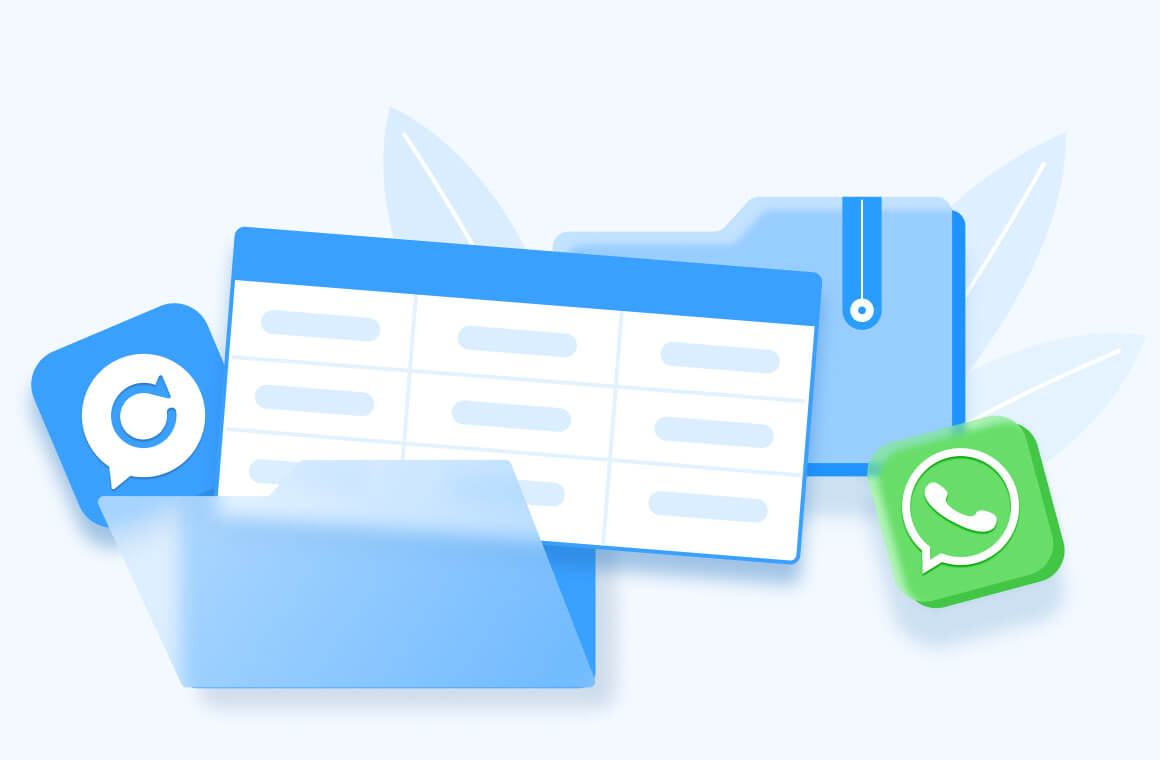
Recupera i dati di WhatsApp dai registri della cronologia
Se hai già usato ChatsBack in precedenza, puoi facilmente recuperare i dati di WhatsApp dai registri cronologici senza dover attendere e scaricare di nuovo.
In evidenza: Supporta la gestione dei dati Whatsapp come crittografia, decrittografia ed eliminazione. Inoltre, non vi è alcuna violazione dei dati.
Ripristino dei dati di WhatsApp su dispositivi iOS/Android o PC
Copertura completa di tutti i tipi di dati WhatsApp, tra cui chat, foto, contatti, ecc. Non esitare a recuperare i dati WhatsApp dei dispositivi iOS/Android su qualsiasi telefono OS.
Recupera e scarica i dati persi di WhatsApp sul PC in formato HTML/PDF/Excel/CSV per ulteriori utilizzi quali la lettura o la stampa.
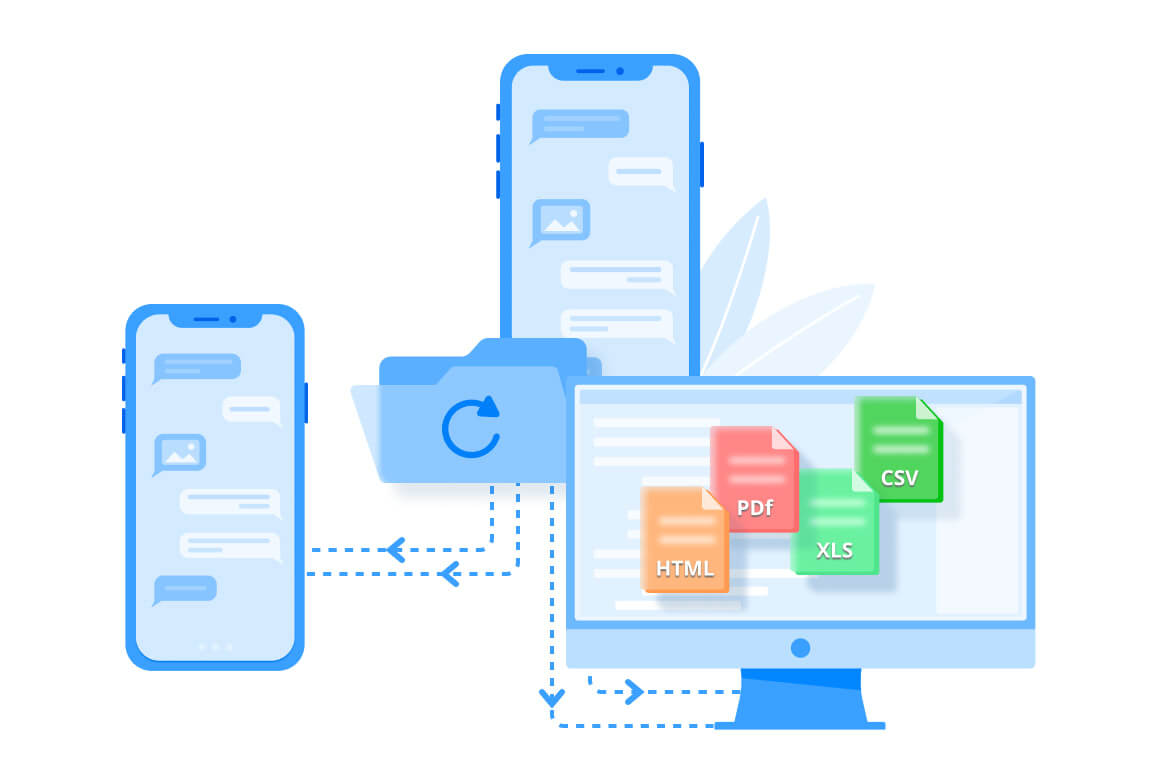
Altre funzionalità da non perdere
Recupera e protegge selettivamente i dati WhatsApp di cui hai bisogno.
Visualizza in anteprima i dati trovati scansionati dal dispositivo o dai file di backup.
Supporta il recupero dei dati di WhatsApp sul PC senza disinstallare WhatsApp.
iMyFone si prende cura della tua privacy e i tuoi dati personali sono garantiti al 100%.
È facile da usare e il processo richiede solo pochi minuti.
Versione Gratuita VS Versione Completa
| Caratteristiche | Prova gratuita 0€ |
Versione Completa 39,99€ |
|---|---|---|
| Scansiona i dati di WhatsApp da dispositivi iOS e Android | ||
| Scarica il backup di WhatsApp da Google Drive | ||
| Scansiona i dati di WhatsApp da iTunes | ||
| Recupera i dati di WhatsApp su dispositivi iOS e Android |  |
|
| Recupera i dati di WhatsApp sul PC |

|
|
Recupera i dati di WhatsApp in 3 Passi
Quattro modalità di recupero - Garanzia quadruplicata
- da Dispositivo di Archiviazione
- dal Backup di Google Drive
- dal Backup di iTunes
- da Documenti Storici
iPhone 16 series, iPhone 15 series, iPhone 14 series, iPhone 13, iPhone 13 mini, iPhone 13 Pro, iPhone 13 Pro Max, iPhone 12, iPhone 12 Mini, iPhone 12 Pro, iPhone 12 Pro Max, iPhone 11 Pro Max, iPhone 11 Pro, iPhone 11, iPhone XR, iPhone XS, iPhone XS Max, iPhone X, iPhone 8 Plus, iPhone 8, iPhone 7 Red, iPhone 7 Plus, iPhone 7, iPhone SE, iPhone 6s Plus, iPhone 6s, iPhone 6 Plus, iPhone 6, iPhone 5s, iPhone 5c, iPhone 5, iPhone 4s, iPhone 4
Da iOS 9.3.5 a iOS 26 beta
Sono supportati tutti i telefoni e i tablet Android, tra cui Samsung, Google, Motorola, Huawei, OPPO, LG, Xiaomi, Vivo, Oneplus e altri ancora.
È supportato Android 5.0 e versioni successive.
Win 11/10/8/7
Mac OS X 10.9 - macOS Sonoma14
Ottieni ChatsBack Ora
iMyFone ChatsBack aiuta a recuperare le chat e gli allegati di WhatsApp persi/cancellati su dispositivi Android/iOS senza/da backup.
Domande frequenti e Argomenti rilevanti
Cose che potresti sperare di sapere
Passaggio 1. Vai su https://www.samsung.com/us/support/ .
Passaggio 2. Seleziona il tipo di prodotto e il nome del dispositivo.
Passaggio 3. Fai clic su INFO PRODOTTO.

Passaggio 4. Inserisci i dettagli del prodotto e fai clic su CONFERMA.
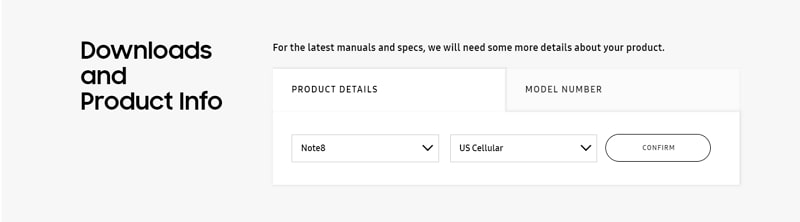
Passaggio 5. Puoi vedere l'opzione Software. Fai clic su Scarica per scaricare il driver per il tuo dispositivo.
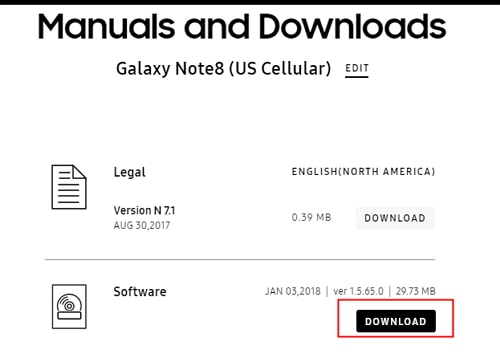
Nota: se non riesci a trovare il driver, contatta il servizio clienti Samsung. Se non riesci a trovare il driver per il tuo dispositivo sul sito Web ufficiale del marchio del tuo telefono, contatta il team di supporto.
Per evitare la perdita di dati, puoi prima eseguire il backup dei dati di WhatsApp sul tuo dispositivo Android con iTransor for WhatsApp. Poi segui i passaggi sottostanti per aggiornare il WhatsApp personalizzato all'ultima versione ufficiale.
Passaggio 1. Esegui il backup di WhatsApp sul dispositivo Android nella memoria locale del telefono. Apri Impostazioni WhatsApp > Chat > Backup Chat.
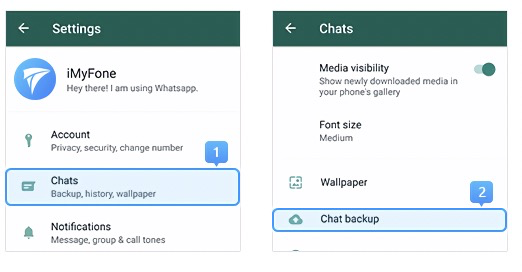
Passaggio 2. Se il processo di backup termina direttamente, conferma l'orario dell'ultimo backup e passa al passaggio 3.
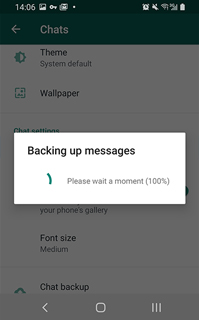
Se viene visualizzata la schermata di backup, disattiva il backup automatico su Google Drive e fai clic su BACKUP.
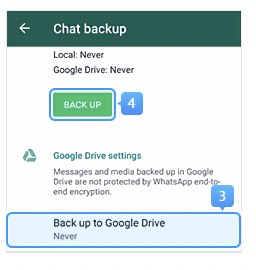
Passaggio 3. Disinstalla il WhatsApp personalizzato dal tuo dispositivo. Scarica il WhatsApp ufficiale da Google Play. Prima di accedere al WhatsApp appena installato, assicurati di aver attivato l'autorizzazione di archiviazione, altrimenti ilbackup locale non verrà riconosciuto.
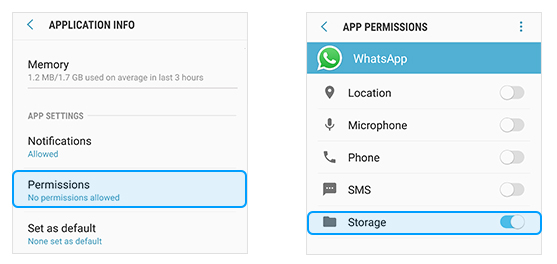
Passaggio 4. Accedi a WhatsApp e ripristina il backup locale appena creato sul WhatsApp ufficiale (vedi la guida nello screenshot qui sotto). Ora hai aggiornato il WhatsApp personalizzato all'ultima versione ufficiale.
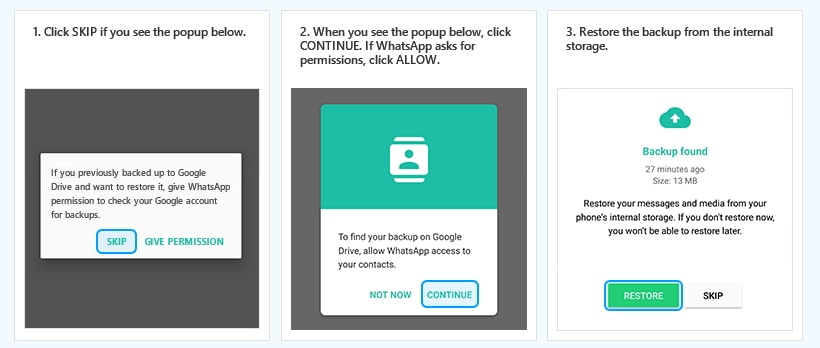
Passaggio 1. Vai all'app Impostazioni > Tutte le specifiche > Trova la versione MIUI e cliccala per 7 volte > Torna alla schermata Impostazioni e trova Impostazioni aggiuntive.
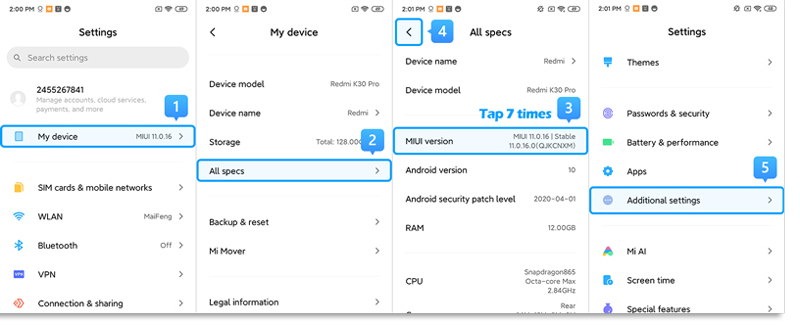
Passaggio 2. Assicurati che "Opzioni sviluppatore" sia attivato > Scorri verso il basso e attiva anche le opzioni "Debug USB" e "Installa tramite USB".
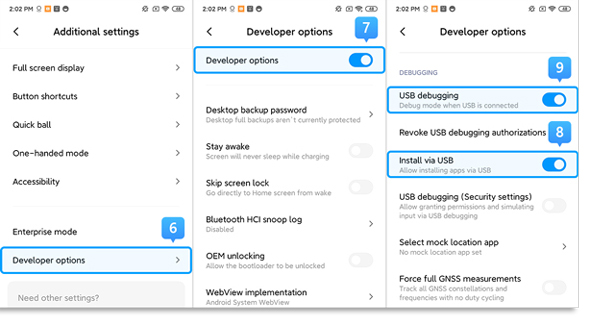
>> Se stai utilizzando Xiaomi/Redmi con MIUI 6 - MIUI 10
Passaggio 1. Vai all'app Impostazioni > Trova Informazioni sul telefono > Clicca Versione MIUI/Versione Android per 7 volte > Torna alla schermata Impostazioni e trova Impostazioni aggiuntive.
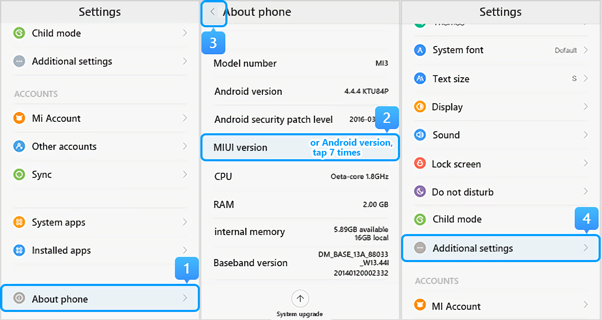
Passaggio 2. Assicurati che "Opzioni sviluppatore" sia attivato > Scorri verso il basso e attiva anche le opzioni "Debug USB" e "Installa tramite USB".
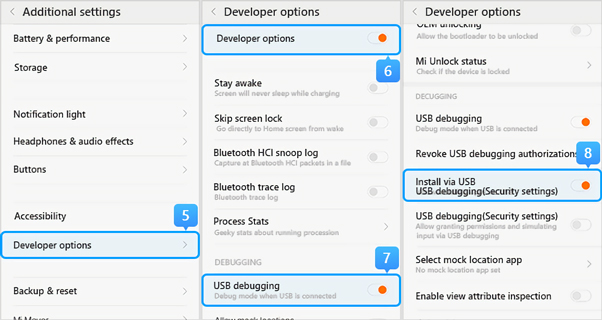
>> Se stai utilizzando Xiaomi/Redmi con MIUI 5 o versioni precedenti
Passaggio 1. Vai a Impostazioni > Informazioni sul telefono > Tocca Numero build/Versione MIUI per 7 volte per attivare l'opzione sviluppatore.
Passaggio 2. Torna alla schermata Impostazioni > Opzioni sviluppatore, assicurati che "Opzioni sviluppatore" sia attivato, poi scorri verso il basso per abilitare anche i pulsanti "Debug USB" e "Installa tramite USB".
Puoi anche aprire l'app Impostazioni e cercare Configurazione USB o Preferenza USB nella barra di ricerca per vedere le opzioni di connessione USB.
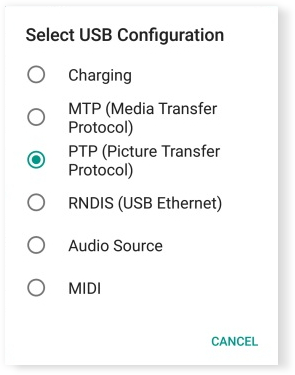
Argomenti più seguiti:
- Come recuperare chat di WhatsApp senza backup
- Miglior app per recuperare messaggi cancellati WhatsApp
- Come recuperare le foto cancellate da WhatsApp su iOS & Android
- Come ripristinare il backup di WhatsApp da Google Drive su iPhone
- Recuperare chat WhatsApp cancellate su Android con/senza backup
- Come fare il backup di WhatsApp su PC
- Come recuperare i messaggi cancellati su WhatsApp senza backup
- Come eseguire il backup di WhatsApp iPhone su Google Drive